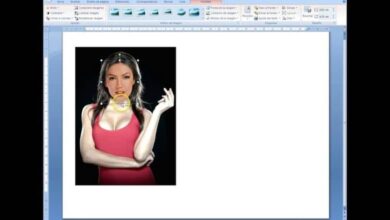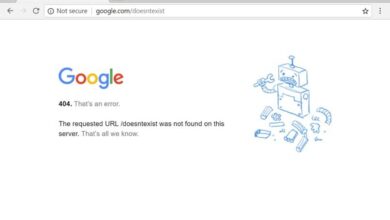Hoe verander ik de markeerstiftkleur in Adobe Acrobat?
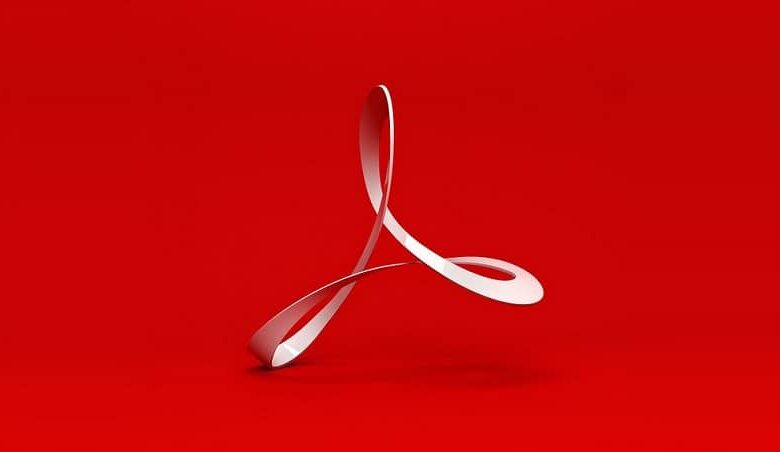
Adobe Acrobat, vertegenwoordigt een set computerprogramma's gespecialiseerd in documentvisualisatie en -ontwerp . Het is gemaakt door het bedrijf Adobe Systems, als software voor computers, hetzelfde biedt veel tools. Bij deze gelegenheid zult u kunnen leren hoe u het moet gebruiken en vooral hoe u de kleur van de markeerstift kunt veranderen.
Zoals je misschien al weet, wordt de markeerstift gebruikt voor: plaats een kleur boven de letters om erachter te komen welke informatie misschien iets belangrijker is dan de andere.
Trefwoorden en dergelijke, in dit programma wordt de markeerstift standaard geleverd met één kleur, maar u vindt het misschien niet leuk of wilt een andere gebruiken, afhankelijk van de gelegenheid. Dus leer in dit artikel hoe je de kleur van de markeerstift kunt veranderen.
Wat is Adobe Acrobat?
Met deze software, gemaakt in 1993, kunt u op een ordelijke en organische manier aan PDF-documenten werken door ze te maken of te bewerken. In de loop der jaren heeft hij vele versies gezien, en vandaag is hij ondersteund door bijna alle besturingssystemen, van Windows naar Mac en Linux.
Bovendien kan het met zijn mobiele versie op smartphones worden geïnstalleerd. Het is voor velen een zeer nuttig en essentieel programma, of u nu op kantoor werkt of uw documenten comfortabel wilt opslaan en bekijken.
Het is een multiplatform omdat het standaardformaat voor digitale documenten is als zodanig niet afhankelijk van andere programma's of systemen.
Adobe Acrobat biedt twee versies van zijn programma's. Lite die is gratis , hiermee kunt u doorgaan met het opslaan en bekijken van uw PDF's, maar het is beperkt in sommige functies. En de Pro-versie natuurlijk met alle functies volledig beschikbaar van bepaalde abonnementen.
Om ervoor te zorgen dat uw Adobe-programma soepel en zonder onderbrekingen werkt, wordt aanbevolen dat u: vermijd en schakel automatische updates uit.

Het markeerstiftgereedschap, ontdek hoe u de markeerstiftkleur voor Adobe Acrobat kunt wijzigen
- Open het document van uw keuze en selecteer een willekeurig deel van de tekst, het maakt niet uit welk deel. Klik er met de rechtermuisknop op en selecteer "Eigendommen".
- Selecteer het tabblad "Verschijningen" klik dan op het gekleurde vakje. U kunt een standaardkleur kiezen of klikken op " autre couleur . Deze optie brengt je naar een groter kleurenwiel, je kunt ook de intensiteit wijzigen als je wilt.
- Klik op "Sluiten" om wijzigingen op te slaan en af te sluiten. Wil je deze kleur toch gebruiken, selecteer dan » Standaardeigenschappen converteren ".
Andere tools die door deze software worden aangeboden
Omdat het doel is om de PDF-documenten , natuurlijk biedt het meer dan alleen het veranderen van de kleur van de markeerstift. Daarnaast heb je schrijf- en leeshulpmiddelen, kun je teksten en afbeeldingen en je handtekening digitaal invoegen. Om over deze tools te beschikken, is het raadzaam om à jour Adobe Acrobat naar de nieuwste versie.
U kunt certificaten opnemen, afdrukken, formulieren maken en documenten vergelijken. Het beste is dat dit staat voor een veel meer geordende workflow .
Met Adobe Acrobat hoeft u zich niet bezig te houden met hoe vervelend het is dat tekst beweegt of uit balans raakt. Hieronder ziet u een lijst met enkele belangrijke hulpmiddelen die u kunt gebruiken naast het wijzigen van de kleur van de markeerstift.
De andere opties die Adobe Acrobat biedt om uw PDF-bestand te bewerken, zijn: organiseer het document in y pagina's invoegen, extraheren en verwijderen.
Retoucheertool
Gericht op het bewerken van de tekst, want hiermee kun je de delen die je niet wilt verwijderen of wijzigen. Scroll in het menu Extra naar de optie "Geavanceerde editie". Kies in dit gedeelte "Retoucheer de tekst"

Om de tekst te selecteren die u wilt bewerken, gaat u de gewenste delen bedekken met de muisknop nog steeds ingedrukt. Als u tekst wilt toevoegen, klikt u gewoon waar u wilt en schrijft of verwijdert u in de optie "Verwijderen".
Oogstgereedschap
Dit is best handig, want in tegenstelling tot andere, verwijder je niet zomaar een sectie en dat is het dan. In Adobe Acrobat kunt u de uitsnijdingen die u maakt consequent aanpassen omdat het uitgesneden oppervlak verborgen is in plaats van volledig verwijderd.
U vindt deze tool in "Geavanceerde editie" uit het menu Extra. Ga een vierkant tekenen over wat je wilt behouden en pas de grootte aan. U kunt exacte metingen in "Margecontroller" of verander de paginagrootte helemaal. Klik dan gewoon op "OK" af te maken.
Een ander voordeel dat dit programma u biedt, is dat u het formaat van uw bestand kunt wijzigen, in dit geval kunt u een PDF-bestand in XML-formaat.